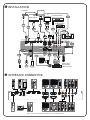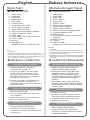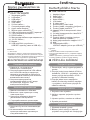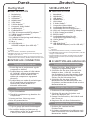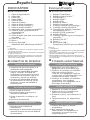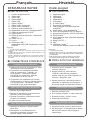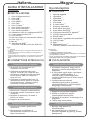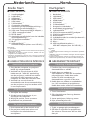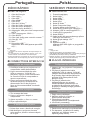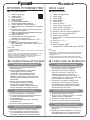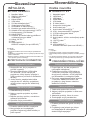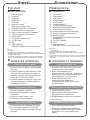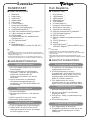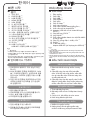Note: Connector interface is subject to model’s specifications
INSTALLATION
INTERFACE CONNECTOR
USB A1
USB A2
HDMI 1
VGA IN 1
VGA IN 2
VGA OUT
RS232
S-VIDEO
AUDIO IN 1
AUDIO OUT
WIRED REMOTE
DC
Pb/Cb Pr/Cr
AUDIO IN 2
VIDEO
Y
HDMI 2
HDMI 3
FOR WIRELESS ADAPTER
USB
15
16
14
13
SETUP
MEDIA
3D
HOME
RS232
RS232
12
RS232
DVD player,
Set-top Box,
HDTV receiver
R
B
G
11
R B
G
10
R B G
R B G
HDTV adapter
11
9
R
W
9
R
W
8
Video Output
Y
Y
7
S-Video Output
6
D-Sub
D-Sub
5
D-Sub
D-Sub
5
DVD player
HDMI
HDMI
4
USB
3
USB
Internet
2
1
USB A1
USB A2
HDMI 1
VGA IN 1
VGA IN 2
VGA OUT
RS232
S-VIDEO
AUDIO IN 1
AUDIO OUT
WIRED REMOTE
DC
Pb/Cb Pr/Cr
AUDIO IN 2
VIDEO
Y
HDMI 2
HDMI 3
FOR WIRELESS ADAPTER
E62405SP
R

English
INSTALLATION
Connecting to a Computer
1. Ensure the projector and your
computer are turned off.
2. Connect one end of the VGA cable
to the “VGA IN” connector on the
projector; connect the other end to
the VGA connector on the computer
and tighten the screws.
3. Connect one end of the power cord
into the AC power socket on the
projector; connect the other end to an
electrical outlet.
Powering On the Projector
1. Remove the lens cap.
2. Turn on the projector first and then
the computer.
3. Adjust the position, focus and zoom.
4. Run your presentation.
Powering Off the Projector
1. Press the power button twice.
2.
Do not turn off and unplug the
projector for at least one minute after
turning it on.
INTERFACE CONNECTOR
Quick Start
Bahasa Indonesia
PEMASANGAN
Menghubungkan ke komputer
1. Pastikan projektor dan komputer
dalam keadaan tidak menyala.
2. Hubungkan satu ujung kabel VGA
dengan konektor “VGA IN” pada
projektor, lalu hubungkan ujung
lainnya dengan konektor VGA pada
computer kemudian kencangkan
bautnya.
3. Hubungkan satu ujung kable daya
dengan soket daya AC pada projektor,
lalu hubungkan ujung lainnya dengan
sumber listrik.
Menyalakan Projektor
1. Buka tutup lensa.
2. Nyalakan projektor terlebih dahulu
kemudian baru nyalakan komputer.
3. Sesuaikan posisi, fokus, dan zoom.
4. Mulailah presentasi.
Mematikan Projektor
1. Tekan tompol daya dua kali.
2. Jangan matikan dan lepas kabel
proyektor minimal selama satu menit
setelah dihidupkan.
KONEKTOR PENGHUBUNG
Memulai dengan Cepat
Note:
•
(
*
)
optional
•
Connector interface is subject to model’s specifications.
•
USB cable needs powered extender if the length is over 5 m.
•
Some smartphones require a converter (supplied by smart-
phone maker) to enable the MHL function.
Catatan:
•
(
*
)
optional
•
Interface konektor tergantung pada spesifikasi model.
•
Kabel USB memerlukan kabel ekstensi aktif jika panjang
yang diperlukan lebih dari 5 m.
•
Smartphone tertentu memerlukan konverter (disediakan
oleh produsen smartphone terkait) untuk mengaktifkan
fungsi MHL.
1. Power Cord
2. LAN Cable
(
*
)
3. USB Cable
(
*
)
4. HDMI Cable
(
*
)
5. VGA Cable
6. S-Video Cable
(
*
)
7. Composite Video Cable
8. Audio Cable Jack/Jack
(
*
)
9. Audio Cable Jack/RCA
(
*
)
10. VGA to Component/HDTV Adapter
(
*
)
11. 3 RCA Component Cable
(
*
)
12. RS232 Cable
(
*
)
13. Audio Cable Jack for Wired Remote
(
*
)
14. 12V DC Cable
(
*
)
15. Mouse
(
*
)
16. USB disk/stick
(
*
)
USB WiFi adapter (for USB A2 only)
(
*
)
1. Kabel Daya
2. Kabel LAN
(
*
)
3. Kabel USB
(
*
)
4. Kabel HDMI
(
*
)
5. Kabel VGA
6. Kabel S-Video
(
*
)
7. Kabel Video Composite
8. Kabel Audio Jack/Jack
(
*
)
9. Kabel Audio Jack/RCA
(
*
)
10. VGA ke komponen/adapter HDTV
(
*
)
11. 3 kabel komponen RCA
(
*
)
12. Kabel RS232
(
*
)
13. Konektor kabel audio untuk remote
berkabel
(
*
)
14. Kabel 12V DC
(
*
)
15. Tetikus
(
*
)
16. Disk/Stick USB
(
*
)
Adapter WiFi USB
(hanya untuk USB A2)
(
*
)

čestina
INSTALACE
Pripojení k pocítaci
1. Zkontrolujte, zda je vypnut porjektor a
poctac.
2. Pripojte jeden konec kabelu VGA ke
konektoru
„
VGA IN
“
v projektoru; druh
konec pripojte ke konektoru VGA v
poctaci a utáhnete šroubky.
3. Pripojte jeden konec napájecho
kabelu do zásuvky strdavho napájen
v projektoru; druh konec pripojte do
elektrick zásuvky.
Zapnutí projektoru
1. Sejmete vcko objektivu.
2. Nejdrve zapnete projector a potom
poctac.
3. Upravte polohu, zaostren a velikost
.
4. Spustte prezentaci.
Vypnutí projektoru
1. Stisknete dvakrát vypnac.
2. Během jedné minuty od zapnutí
projektor nevypínejte ani neodpojujte.
PŘÍPOJKA ZAŘÍZENÍ
Karta Rychlého Startu
Български
ИHCTAПAЦИЯ
Свързване към компютър
1. Уверете се, че проекторът и
компютърът са изключени.
2. Свържете единия край на VGA кабела
към
«VGA IN»
входа на проектора;
свържете другия край на кабела към
VGA изхода на компютъра и затегнете
внимателно винтчетата.
3. Свържете единия край на
захранващия кабел към AC входа
на проектора, а другия - към
електрическата мрежа.
Включване на проектора
1. Махнете капачката от обектива.
2. Включете първо проектора и след
това компютъра.
3. Настройте позицията, фокуса и
увеличението на картината.
4. Стартирайте вашата презентация.
Изключване на проектора
1. Натиснете бутона за изключване два
пъти.
2.
Не изключвайте или откачайте
проектора най-малко една минута
след включването му.
ИНТЕРФЕЙСНИ НАКРАЙНИЦИ
Кратко ръководство за
включване
Забележка:
•
(
*
)
Като опция
•
Интерфейсът зависи от техническите данни на модела.
•
USB кабелът изисква удължител ако дължината е над 5м.
•
За някои смартфони е необходим конвертор (доставя се от
производителя) за използване на функция MHL.
Poznámka:
•
(
*
)
Volitelně
•
Rozhraní konektorů závisí na specikacích modelu.
•
Pokud je kabel USB delší než 5 m, je zapotřebí napájený
prodlužovač.
•
Některé chytré telefony vyžadují pro aktivaci funkce MHL
konvertor (dodávaný výrobcem chytrého telefonu).
1. Захранващ кабел
2. LAN кабел
(
*
)
3. USB кабел
(
*
)
4. HDMI кабел
(
*
)
5. VGA кабел
6. S-Video кабел
(
*
)
7. Composite видео кабел
8. Аудио кабел жак/жак
(
*
)
9. Жак за аудио кабел/RCA
(
*
)
10 VGA към компонентен/HDTV адаптер
(
*
)
11. 3 RCA компонентен кабел
(
*
)
12. RS232 кабел
(
*
)
13. Жак за аудио кабела на дистанционното
(
*
)
14. 12V DC кабел
(
*
)
15. Мишка
(
*
)
16. USB диск/Stick устройство
(
*
)
USB WiFi адаптер
(само за USB A2)
(
*
)
1. Napájecí šňůra
2. Kabel LAN
(
*
)
3. USB kabel
(
*
)
4. Kabel HDMI
(
*
)
5. VGA kabel
6. S-Video kabel
(
*
)
7. Kombinovaný video kabel
8. Zvukový kabel s konektory jack/jack
(
*
)
9. Zvukový kabel jack/RCA
(
*
)
10. Adaptér VGA na komponentní video/
HDTV
(
*
)
11. 3x kabel komponentního videa/RCA
(
*
)
12. Kabel RS232
(
*
)
13. Zvukový kabel s konektory jack pro
dálkové kabelové ovládání
(
*
)
14. Kabel stejnosměrného napájení 12 V
(
*
)
15. Myš
(
*
)
16. Disk/jednotka USB
(
*
)
USB WiFi adaptér (pouze pro USB A2)
(
*
)

Dansk
INSTALLATION
Forbindelse til computer
1. Forvis dig om at projektoren og din
computer er slukket.
2. Forbind den ene ende af VGA kablet
til “VGA IN” stikket på projektoren;
forbind den anden ende til VGA
stikket på computeren og spænd
skruerne.
3. Forbind den ene ende af netledningen
til AC netstikket på projektoren;
forbind den anden ende til en
elektrisk stikkontakt.
Opstart af projektor
1. Fjern linsedækslet.
2. Tænd for projektoren og derefter for
computeren.
3. Juster position, fokus og zoom.
4. Kør din præsentation.
Slukning af projektoren
1. Tryk to gange på tænd-/slukknappen.
2.
Du må ikke slukke projektoren og
tage stikket ud før der er gået mindst
1 minut, efter den er tændt.
INTERFACE CONNECTOR
Hurtig Start
Deutsch
INSTALLATION
SCHELLSTRART
Anschließen an einen computer
1. Gehen Sie sicher, dass Projektor und
Computer ausgeschaltet sind.
2. Schließen Sie das eine Ende des VGA-
Kabels an den „VGA IN“ -Anschluss
des Projektors an und das andere Ende
an den VGA-Anschluss des Computers.
Ziehen Sie die Schrauben fest.
3. Schließen Sie das eine Ende des
Netzkabels an den Netzanschluss des
Projektors und das andere Ende an eine
Netzsteckdose an.
Einschalten des Projektors
1. Entfernen Sie die Objektivkappe.
2. Schalten Sie erst den Projek
tor und
dann den Rechner ein.
3. Passen Sie die Position, die Schärfe und
den Zoom an.
4. Beginnen Sie mit lhrer Präsentation.
Ausschalten des Projektors
1. Drücken Sie zweimal auf die
Ein/Aus-Taste.
2. Projektor mindestens eine Minute nach
dem Einschalten nicht ausschalten oder
Netzstecker ziehen.
SCHNITTSTELLEN-ANSCHLUSS
Bemærk:
•
(
*
)
ekstra
•
Stik er som anført i modellens specifikationer.
•
USB-kablet skal have en forlænger med elforsyning, hvis
længden er på over 5 m.
•
Nogle smarttelefoner skal bruge en omformer (leveres af
producenten af din telefon), før MHL-funktionen kan virke.
Hinweis:
•
(
*
)
Optional
•
Die Anschlussschnittstelle variiert je nach dem Model.
•
Das USB-Kabel benötigt einen Leistungsverstärker, falls die
Länge 5 m überschreitet.
•
Einige Smartphones erfordern zur Aktivierung der MHL-
Funktion einen Konverter (vom Smartphone-Hersteller
bereitgestellt).
1. Netledning
2. LAN kabel
(
*
)
3. USB Kabel
(
*
)
4. HDMI Kabel
(
*
)
5. VGA Kabel
6. S-Video Kabel
(
*
)
7. Komposit Video Kabel
8. Lydkabel/stik
(
*
)
9. Lydkabel/RCA
(
*
)
10. VGA til komponent/HDTV adapter
(
*
)
11. 3 RCA komponentkabel
(
*
)
12. RS232-kabel
(
*
)
13. Lydkabel til betjening med ledning
(
*
)
14. 12V DC kabel
(
*
)
15. Mus
(
*
)
16. USB disk/stick
(
*
)
USB WiFi adapter (kun USB A2)
(
*
)
1. Netzkabel
2. LAN-Kabel
(
*
)
3. USB-Kabel
(
*
)
4. HDMI-Kabel
(
*
)
5. VGA-Kabel
6 S-Video Kabel
(
*
)
7. Composite Video-Kabel
8. Audiokabel Buchse/Buchse
(
*
)
9. Audiokabel mit Cinch-Anschluss
(
*
)
10. VGA-auf-Component/HDTV-Adapter
(
*
)
11. 3 RCA Component-Kabel
(
*
)
12. RS232-Kabel
(
*
)
13. Audiokabelanschluss für die
verdrahtete Fernbedienung
(
*
)
14. 12VDC-Kabel
(
*
)
15. Maus
(
*
)
16. USB-Disk/-Stick
(
*
)
USB-WLAN-Adapter (nur für USB A2)
(
*
)

Español
INSTALACIÓN
Conexión al ordenador
1. Asegúrese de que el proyector y el
ordenador están apagados.
2. Conecte una extremidad del cable
VGA al “VGA IN” (entrada) del
ordenador en el proyector y la otra
extremidad del conector VGA en el
ordenador y apriete los tornillos.
3. Conecte una extremidad del cable
de alimentación al enchufe CA del
proyector y la otra extremidad al
tomacorriente.
Encendido del proyector
1. Quite la tapa de la lente.
2. Encienda primero el proyector y
después el ordenador.
3. Ajuste la posición, el enfoque y el
zoom.
4. Ejecute la presentación.
Apagado del proyector
1. Pulse dos veces el botón de
alimentación.
2.
No apague ni desenchufe el proyector
durante al menos un minuto después
de encenderlo.
CONECTOR DE INTERFAZ
INICIO RÁPIDO
ΕΓΚΑΤAΣΤΑΣΗ
Σύνδεση με Υπολογιστή
1. Βεβαιωθείτε πως είναι σβηστός ο
προβολέας και ο υπολογιστής σας.
2. Συνδέστε το ένα άκρο του καλωδίου
VGA στη σύνδεση εισόδου
“VGA IN” στον προβολέα, συνδέστε
το άλλο άκρο στη σύνδεση VGA στον
υπολογιστή και σφίξτε τις βίδες.
3. Συνδέστε το ένα άκρο του καλωδίου
τροφοδοσίας στην υποδοχή
τροφοδοσίας στον προβολέα, και το
άλλο άκρο σε μια πρίζα.
Άναμμα του Προβολέα
1. Αφαιρέστε το καπάκι του φακού.
2. Ανάψτε πρώτο τον προβολέα και
έπειτα τον υπολογιστή σας.
3. Ρυθμίστε τη θέση, την εστίαση και το
ζουμ.
4. Πραγματοποιήστε την παρουσίασή
σας.
Σβήσιμο του Προβολέα
1. Πατήστε δύο φορές το κουμπί
τροφοδοσίας.
2.
Μην απενεργοποιήσετε και
αποσυνδέσετε τον προβολέα για
τουλάχιστον ένα λεπτό μετά την
ενεργοποίησή του.
ΣΥΝΔΕΣΗ ΔΙΑΣΥΝΔΕΣΗΣ
Σύντομη Έναρξη
Ελληνικά
Nota:
•
(
*
)
Opcional
•
La interfaz de los conectores se encuentra sujeta a las espe-
cificaciones del modelo.
•
El cable USB requiere un extensor alimentado si la longitud
es superior a 5 metros.
•
Algunos teléfonos inteligentes requieren un convertidor
(suministrado por el fabricante del teléfono inteligente)
para activar la función MHL.
Σημείωση:
•
(
*
)
Προαιρετική
•
Η διεπαφή σύνδεσης εξαρτάται από τα τεχνικά χαρακτηριστικά
του μοντέλου.
•
Εάν το μήκος είναι μεγαλύτερο των 5m απαιτείται προέκταση
(extender) τροφοδοσίας του καλωδίου USB.
•
Μερικά smartphone απαιτούν μετατροπέα (παρέχεται από
τον κατασκευαστή του smartphone) για την ενεργοποίηση της
λειτουργίας MHL.
1. Cable de Alimentación
2. Cable LAN
(
*
)
3. Cable USB
(
*
)
4. Cable HDMI
(
*
)
5. Cable de VGA
6. Cable de S-Video
(
*
)
7. Cable de Video Compuesto
8. Cable de Audio Jack/Jack
(
*
)
9. Cable de Audio Jack/RCA
(
*
)
10. Adaptador VGA a componente/HDTV
(
*
)
11. Cable de vídeo componente de 3
conectores RCA
(
*
)
12. Cable RS232
(
*
)
13. Cable de audio jack para control remoto
con cable
(
*
)
14. Cable CC de 12V
(
*
)
15. Ratón
(
*
)
16. Disco y lápiz USB
(
*
)
Adaptador WiFi USB
(Solo para USB A2)
(
*
)
1. Καλώδιο Τροφοδοσίας
2. Καλώδιο τοπικού δικτύου
(
*
)
3. USB Καλώδιο
(
*
)
4. Καλώδιο HDMI
(
*
)
5. Καλώδιο VGA
6. Καλώδιο S-Video
(
*
)
7. Καλώδιο Composite video
8. Υποδοχή καλωδίου ήχου/υποδοχή
(
*
)
9. Υποδοχή καλωδίου ήχου/RCA
(
*
)
10. Προσαρμογέας VGA σε Component/
προσαρμογέας HDTV
(
*
)
11. Καλώδιο 3 RCA component
(
*
)
12. Καλώδιο RS232
(
*
)
13. Υποδοχή καλωδίου ήχου για ενσύρματο
χειριστήριο
(
*
)
14. Καλώδιο 12V DC
(
*
)
15. Ποντίκι
(
*
)
16. Δίσκος/stick USB
(
*
)
Προσαρμογέας USB WiFi (μόνο για USB A2)
(
*
)

Français
INSTALLATION
Connexion à un ordinateur
1. Assurez-vous que le projecteur et votre
ordinateur sont hors tension.
2. Connectez une extrémité du câble
VGA au connecteur “VGA IN” sur
le projecteur. Connectez l’autre
extrémité au connecteur VGA de
l’ordinateur et serrez les vis.
3. Connectez une extrémité du cordon
d’alimentation à la prise d’alimentation
sur le projecteur. Connectez l’autre
extrémité à une prise électrique.
Mise sous tension du projecteur
1. Retirez le protège-obectif.
2. Mettez le projecteur sous tension en
premier, puis l’ordinateur.
3. Ajustez la position, effectuez la mise
au point et zoomez.
4. Faites votre présentation.
Mise hors tension du projecteur
1. Appuyez le bouton d’alimentation
deux fois.
2. N'éteignez ni ne débranchez le
projecteur pendant au moins une
minute après l'avoir allumé.
CONNECTEURS D’INTERFACE
DÉMARRAGE RAPIDE
Hrvatski
INSTALACIJA
Spajanje na računalo
1. Provjerite jesu li projektor i vaše
računalo uključeni.
2. Spojite jedan kraj VGA kabela u
“VGA IN” priključak na projektoru;
spojite drugi kraj na VGA priključak na
računalu i pritegnite vijke.
3. Spojite jedan kraj naponskog kabela u
priključak za napajanje na projektoru, a
drugi kraj spojite na električnu utičnicu.
Uključivanje projektora
1. Uklonite poklopac leće.
2. Prvo upalite projektor, a zatim računalo.
3. Podesite položaj, žarište i zoom.
4. Pokrenite prezentaciju.
Isključivanje projektora
1. Dvaput pritisnite gumb za uključivanje.
2. Ne isključujte i ne iskopčavajte projektor
barem jednu minutu nakon njegova
uključivanja.
PRIKLJUČCI NA UREÐAJU
Kratki pregled
Remarque:
•
(
*
)
en option.tions du modèle
•
L’interface du connecteur est sujette à spécifications du
modèle.
•
le câble USB a besoin d'une extension d'alimentation si la
longueur est plus de 5m.
•
Certains smartphones nécessitent un convertisseur (fourni
par le fabricant du smartphone) pour permettre la fonc-
tion MHL.
Napomena:
•
(
*
)
Neobvezna oprema
•
Sučelje konektora ovisno je o tehničkim podacima modela.
•
Za duljine veće od 5 m USB kabel potrebno je priključiti na
produžni kabel
•
Neki pametni telefoni trebaju pretvarač (isporučuje ga
proizvođač pametnog telefona) za rad MHL funkcije.
1. Cordon d’alimentation
2. Câble LAN
(
*
)
3. Câble USB
(
*
)
4. Câble HDMI
(
*
)
5. Câble VGA
6 Câble S-Vidéo
(
*
)
7. Câble Vidéo Composite
8. Câble Audio Jack/Jack
(
*
)
9. Câble de prise Audio/RCA
(
*
)
10. Adaptateur VGA vers
Composant/HDTV
(
*
)
11. Câble de composant 3 RCA
(
*
)
12. Câble RS232
(
*
)
13. Câble de prise audio pour commande
câblée
(
*
)
14. Câble 12V CC
(
*
)
15. Souris
(
*
)
16. Clé/disque USB
(
*
)
Adaptateur WiFi USB (uniquement pour
USB A2)
(
*
)
1. Naponski kabel
2. LAN kabel
(
*
)
3. USB kabel
(
*
)
4. HDMI kabel
(
*
)
5. VGA kabel
6. S-Video kabel
(
*
)
7. Kompozitni videokabel
8. Jack priključak za audiokabel/jack
priključak
(
*
)
9. Audio kabel s dva utikača/RCA
(
*
)
10. VGA na komponentni/HDTV adapter
(
*
)
11. Komponentni kabel s 3 RCA priključak
(
*
)
12. RS232 kabel
(
*
)
13. Audio kabel za žični priključak daljinskog
upravljača
(
*
)
14. Kabel 12V DC
(
*
)
15. Miš
(
*
)
16. USB disk / modul
(
*
)
USB WLAN adapter (samo za USB A2)
(
*
)

Magyar
TELEPÍTÉS
Csatlakoztatás számítógéphez
1. Gyozodjön meg arról, hogy mind a
projektor, mind a számítógép ki van
kapcsolva.
2. A VGA kábel egyik végét a projektor
“VGA IN” csatlakozójához, a
másikat pedig a számítógép VGA
csatlakozójához kösse, és húzza meg a
csavarokat.
3. Csatlakoztassa a hálózati
tápkábel egyik végét a projektor
tápcsatlakozójához, majd a dugóját
dugja egy konnektorba.
A projektor bekapcsolása
1. Vegye le a lencsevédo kupakot.
2. Eloször a projektort, majd a
számítógépet kapcsolja be.
3. Állítsa be a helyzetet, az élességet és a
nagyítást.
4. Tartsa meg a bemutatót.
A projektor kikapcsolása
1. Nyomja meg kétszer az
üzemkapcsolót.
2.
Ne kapcsolja ki és ne húzza ki a
kivetít
ő
t legalább egy percig, miután
bekapcsolta.
CSATLAKOZÓK
Gyorstelepítés
Italiano
INSTALLAZIONE
Connessione a un computer
1. Accertarsi che il proiettore e il
computer siano accesi.
2. Collegare un’estremità del cavo
VGA al “VGA IN” per computer del
proiettore, collegare l’altra estremità
al connettore VGA sul computer e
serrare le viti.
3. Collegare un’estremità del cavo di
alimentazione alla presa di corrente
CA del proiettore, collegare l’altra
estremità a una presa a muro.
Accensione del proiettore
1. Rimuovere il coperchio dell’obiettivo.
2. Accendere prima il proiettore e poi il
computer.
3. Regolare la posizione, la messa a
fuoco e lo zoom.
4. Eseguire la presentazion.
Spegnimento del proiettore
1. Premere due volte il pulsante di
accensione.
2.
Non spegnere e scollegare il
proiettore per almeno un minuto
dopo l'accensione.
CONNETTORE INTERFACCIA
GUIDA D’INSTALLAZIONE
RAPIDA
Nota:
•
(
*
)
Optional
•
L’interfaccia del connettore è soggetta alle specifiche del
modello.
•
Il cavo USB necessita di una prolunga se la lunghezza è
superiore a 5 m.
•
Alcuni smartphone richiedono un convertitore (fornito dal
produttore dello smartphone) per abilitare la funzione
MHL.
Megjegyzés:
•
(
*
)
Opcionális
•
A csatlakozó kialakítása típustól függő.
•
az USB-kábelhez aktív hosszabbító szükséges, ha a hosszúsá-
ga meghaladja az 5 métert.
•
Egyes okostelefonokhoz átalakító szükséges (az okostelefon
gyártójától) az MHL funkció engedélyezéséhez.
1. Cavo di Alimentazione
2. Cavo LAN
(
*
)
3. Cavo USB
(
*
)
4. Cavo HDMI
(
*
)
5. Cavo VGA
6. Cavo S-Video
(
*
)
7. Cavo Video Composito
8. Cavo Audio Jack/Jack
(
*
)
9. Cavo Audio Jack/RCA
(
*
)
10. Adattatore VGA a Componente/HDTV
(
*
)
11. 3 cavo componente RCA
(
*
)
12. Cavo RS232
(
*
)
13.
Jack cavo audio per telecomando cablato
(
*
)
14. Cavo 12 V CC
(
*
)
15. Mouse
(
*
)
16. Disco/Penna USB
(
*
)
Chiavetta USB WiFi (solo per USB A2)
(
*
)
1. Hálózati tápkábel
2. LAN-kábel
(
*
)
3. USB-kábel
(
*
)
4 HDMI kábel
(
*
)
5. VGA kábel
6. S-Video kábel
(
*
)
7. Kompozit videokábel
8. Audió kábel Jack/Jack
(
*
)
9. Audió kábel Jack/RCA
(
*
)
10. VGA-komponens/HDTV átalakító
(
*
)
11. 3 RCA komponens kábel
(
*
)
12. RS232 kábel
(
*
)
13. Audió kábel a vezetékes távvezérlőhöz
(
*
)
14. 12V DC kábel
(
*
)
15. Egér
(
*
)
16. USB-lemez/-kulcs
(
*
)
USB WiFi adapter (csak USB A2-höz)
(
*
)

Nederlands
INSTALLATIE
Aansluiten op een computer
1. Zorg dat de computer en projector
beide zijn uitgeschakeld.
2. Verbind het ene eind van de VGA
kable met de “VGA IN” aansluiting
van de projector; verbind het andere
eind met de VGA connector op de
computer en draai de schroeven vast.
3. Verbind het ene eind van de
stroomkable met de stroomaansluiting
van de projector; stop het andere eind
in een stopcontact.
De projector inschakelen
1. Verwijder de lenskap.
2. Schakel eerst de projector in, en
vervolgens de computer.
3. Wijzig de positie, focus en zoom.
4. presenteer uw presentatie.
De projector uitschakelen
1. Druk tweemaal op de aan/uit knop.
2. De projector zeker een minuut na
het doven niet uitschakelen en
verwijderen.
AANSLUITEN VAN DE INTERFACE
Snelle Start
Norsk
INSTALLASJON
Tilkobling til datamaskin
1. Forsikre deg om at projektoren og
datamaskinen er avslått.
2. Koble den ene enden av
VGA-kabelen til “VGA IN”-kontakten
på projektoren. Koble den andre
enden til VGA-kontakten på
datamaskinen og trekk til skruene.
3. Koble den ene enden av nettkabelen
inn i AC-kontakten på projektoren.
Koble den andre enden av kontakten.
Slå på projektoren
1. Ta av linsehetten
2. Slå på projektoren først og deretter
datamaskinen.
3. Juster posisjonen, fokus og zoom.
4. Kjør presentasjonen din.
Slå av projektoren
1. Trykk to ganger på strømknappen.
2. Slå ikke av og koble fra projektoren
før minst et minutt etter du har slått
den på.
GRENSESNITTKONTAKT
Hurtigstart
Opmerking:
•
(
*
)
optioneel
•
De interface van de connector moet voldoen aan de specifi-
caties van het model.
•
USB-kabels die langer zijn dan 5 meter, hebben een ver-
lengstuk met voeding nodig.
•
Sommige smartphones vereisen een convertor (geleverd
door de smartphonefabrikant) voor het inschakelen van de
MHL-functie.
Merknad:
•
(
*
)
valgfri
•
Tilkoblingsgrensesnittet avhenger av modellens spesifikas-
joners.
•
USB-kabel trenger en strømført forlenger dersom lengden
er over 5 meter
•
Enkelte smarttelefoner trenger en omformer (leveres av
smarttelefonprodusenten) for å aktivere MHL-funksjonen.
1. Voedingskabel
2. LAN-kabel
(
*
)
3. USB-kabel
(
*
)
4. HDMI-kabel
(
*
)
5. VGA-kabel
6. S-Videokabel
(
*
)
7. Composite videokabel
8. Aansluiting audio kabel/Aansluiting
(
*
)
9. Aansluiting audio kabel/RCA
(
*
)
10. VGA naar Component/HDTV-adapter
(
*
)
11. 3 RCA-component kabel
(
*
)
12. RS232-kabel
(
*
)
13. Aansluiting audio kabel voor be kabelde
afstandsbediening
(
*
)
14. 12V gelijkstroomkabel
(
*
)
15. Muis
(
*
)
16. USB-schijf/stick
(
*
)
USB WiFi-adapter
(alleen voor USB A2)
(
*
)
1. Nettkabel
2. LAN-kabel
(
*
)
3. USB-kabel
(
*
)
4. HDMI-kabel
(
*
)
5. VGA-kabel
6. S-Videokabelv
(
*
)
7. Kompositt videokabel
8. Audiokabel plugg/plugg
(
*
)
9. Lydkabel/RCA
(
*
)
10. VGA til komponent/HDTV-adapter
(
*
)
11. 3 RCA-komponentkabel
(
*
)
12. RS232 kabel
(
*
)
13. Lydkabelkontakt for trådet fjernkonroll
(
*
)
14. 12V DC kabel
(
*
)
15. Mus
(
*
)
16. USB-harddisk/minnekort
(
*
)
USB WiFi-adapter (kun for USB A2)
(
*
)

Português
INSTALAÇÃO
Podłączanie do komputerá
1. Upewnić się, czy projector I komputersą
wyłączone.
2. Przyłączyć jeden koniec kabla
zezłączem VGA do złącza
“VGA IN”
(Wejście komputerowe) naprojektorze;
drugi koniec tego kablaprzyłączyćdo
gniazda VGA nakomputerze oraz
dokręcić śruby.
3. Przyłáczyć jeden koniec
kablazasilającego do gniazda
zasilaniaprądem przemiennym na
projektorze;drugi koniec tego kabla
przyłączyć doelektrycznego gniazdka
sieciowego.
Włączanie projektora
1. Zdjąć osłonę obiektywu.
2. Najpierw włączyć projector, a
dopieropotem komputer.
3. Dostosować położenie,
wyregulowaćostrość I powiększenie.
4. Uruchomić prezentację.
Wyłączanie projektora
1. Dwukrontnie nacisnąć przyciskzasilania.
2. Po włączeniu, projektora nie należy
wyłączać, ani odłączać przez co
najmniej jedną minutę.
ZŁACZA INTERFEJSU
A ligar ao computador
1. Certifique-se de que o projectore e o
computador estão desactivados.
2. Ligue uma extremidade do cabo
VGA ao conector “VGA IN” do
projector; ligue a outra extremidade
ao conector VGA do computador e
aperte os parafusos.
3. Ligue uma extremidade do cabo
de alimentação ao receptáculo de
alimentação de CA do projector;
ligue a outra extremidade à tomada
eléctrica.
A activar o projector
1. Tire a tampa da lente.
2. Ligue o projector e depois o
computador.
3. Ajuste a posição, o foco e o zoom.
4. Faça a apresentação.
A desactivar o projector
1. Prima duas vezes o botão de energia.
2.
Não desligue o projector durante
pelo menos o primeiro minuto depois
de o ligar.
CONNECTTORE INTERFACCIA
INÍCIO RÁPIDO
Polski
INSTALACJA
SKRÓCONY PRZEWODNIK
Nota:
•
(
*
)
Opcional
•
A interface do conector depende das especificações do
modelo.
•
Se o comprimento do cabo USB for superior a 5 m, é ne-
cessário utilizar uma extensão com alimentação.
•
Alguns smartphones necessitam de um conversor (fornecido
pelo fabricante do smartphone) para ativar a função MHL.
Uwaga:
•
(
*
)
Opcjonalne
•
Interfejs złącza zależy od specykacji modelu.
•
Jeśli długość kabla USB przekracza 5 m, konieczne jest użycie
przedłużacza (extender) z własnym zasilaniem.
•
Niektóre smartfony, do włączenia funkcji MHL wymagają konw-
ertera (dostarczany przez producenta smartfona).
1. Cabo de Energia
2. Cabo LAN
(
*
)
3. Cabo USB
(
*
)
4. Cabo HDMI
(
*
)
5. Cabo VGA
6. Cabo de S-Video
(
*
)
7. Cabo de Vídeo Composto
8. Cabo de áudio Jack/Jack
(
*
)
9. Cabo de áudio Jack/RCA
(
*
)
10. Adaptador VGA para sinal componente/
HDTV
(
*
)
11. Cabo componente 3 RCA
(
*
)
12. Cabo RS232
(
*
)
13. Cabo Jack áudio para controlo remoto
(
*
)
14. Cabo DC 12V
(
*
)
15. Rato
(
*
)
16. Disco/stick USB
(
*
)
Adaptador WiFi USB (apenas para USB
A2)
(
*
)
1. Przewód zasilający
2. Kabel LAN
(
*
)
3. Kabel USB
(
*
)
4. Kabel HDMI
(
*
)
5. Kabel VGA
6. Kabel S-Video
(
*
)
7. Kabel Composite Video
8. Gniazdo kabla audio/Gniazdo
(
*
)
9. Kabel audio gniazdo typu Jack/RCA
(
*
)
10. Adapter VGA do component/HDTV
(
*
)
11. 3 kable RCA component
(
*
)
12. Kabel RS232
(
*
)
13. Kabel audio dla przewodowego pilota
zdlanego sterowania
(
*
)
14. Kabel prądu stałego 12V
(
*
)
15. Mysz
(
*
)
16. Dysk/Klucz USB
(
*
)
Adapter WiFi USB (tylko w przypadku
USB A2)
(
*
)

1. Кабель питания
2. Кабель ЛВС
(
*
)
3. USB кабель
(
*
)
4. Кабель HDMI
(
*
)
5. VGA-кабель
6. S-Video видеокабель
(
*
)
7. Композитный видеокабель
8. Aудио Кабеля Гнездо/Гнездо
(
*
)
9. Aудиокабель со штекером и азъемами
RCA
(
*
)
10. Переходник с VGA на компонентный
(HDTV) интерфейс
(
*
)
11. Кабель компонентного видеосигнала с
3-мя разъемами RCA
(
*
)
12. Кабель RS232
(
*
)
13. Аудиокабель с разъемом для
проводного пульта ДУ
(
*
)
14. Кабель постоянного питания, 12 В
(
*
)
15. Мышь
(
*
)
16. Жесткий диск/карта памяти USB
(
*
)
WiFi-адаптер с разъемом USB (только
для USB A2)
(
*
)
Русский
УСТАНОВКА
Подключение к компьютеру
1. Выключите питание проектора
икомпьютера.
2. Один конец кабеля с разъемом
VGAподключите к разъему
“VGA IN”
(Вход скомпьютера)
проектора; второйконец этого
кабеля подключите кVGA-разъему
компьютера изаверните винты на
разъемах.
3. Один конец шнура питания
вставьтев разъему питания
переменногонапряжения на
проекторе; вилку навтором конце
шнура вставьте всетевую розетку.
Включение проектора
1. Снимите крышку с объектива.
2. Сначала включите питаниепроектора,
a затем питаниекомпьютера.
3. Отрегулируйте
положение,Фокусировку и размер
изображения.
4. Начните свою презентацию.
Выключение проектора
1. Дважды нажмите кнопку питания.
2.
Не отключайте питание проектора
и не вынимайте вилку из розетки в
течение 1 минуты после включения.
СОЕДИНИТЕЛЬНІЙ РАЗЪЕМ
КРАТКОЕ РУКОВОДСТВО
Română
INSTALARE
Conectarea la computer
1. Asigurati-va ca atat videoproiectorul
cat si computerul sunt oprite.
2. Conectati un capat al cablului
VGA la conectorul “VGA IN” al
videoproiectorului; conectati
celalalt capat la conectorul VGA al
computerului si asigurati conexiunea
prin infiletarea suruburilor.
3. Conectati un capat al cablului de
alimentare la mufa pentru cablul
de alimentare a videoproiectorului;
conectati celalalt capat la sursa de
alimentare de la perete.
Ponirea videoproiectorului
1. Indepartati capacul lentilei.
2. Porniti intai videoproiectorul, iar abia
dupa aceasta computerul.
3. Ajustati pozitia, focus-ul si zoom-ul.
4. Acum va puteti incepe prezentarea.
Oprirea videoproiectorului
1. Apasati bunotul de pornire/oprire de
doua ori.
2.
După pornirea proiectorului, nu îl opriţi
din funcţionare şi nu îl decuplaţi de la
alimentare timp de cel puţin un minut.
CONECTORII DE INTERFATA
Ghid rapid
Примечание.
•
(
*
)
Дополнительно
•
Интерфейс разъема зависит от технических характеристик
модели.
•
В том случае, если длина превышает 5 метров, для USB
кабеля потребуется электрический удлинитель.
•
Для включения функции MHL в некоторых смартфонах
требуется конвертер (который поставляется
производителем смартфона).
Notă:
•
(
*
)
Opţional
•
Interfaţa de conectare depinde de specicaţiile modelului.
•
Cablul USB necesită extender alimentat dacă lungimea
depăşeşte 5 m.
•
Unele smartphone-uri necesită un adaptor (furnizat de
producătorul smartphone-ului) pentru a activa funcţia MHL.
1. Cablu de alimentare
2. Cablu LAN
(
*
)
3. Cablu USB
(
*
)
4. Cablu HDMI
(
*
)
5. Cablu VGA
6. Cablu S-Video
(
*
)
7. Cablu Video Composite
8. Cablu Audio Jack/Jack
(
*
)
9. Cablu Audio Jack/RCA
(
*
)
10. Adaptor VGA la componentă/HDTV
(
*
)
11. Cablu cu 3 componente RCA
(
*
)
12. Cablu serial RS232
(
*
)
13. Cablu audio cu mufă pentru telecomandă
prin r
(
*
)
14. Cablu c.c. 12 V
(
*
)
15. Mouse
(
*
)
16. Hard disk/stick USB
(
*
)
Adaptor WiFi USB
(numai pentru USB A2)
(
*
)

Slovenščina
NAMESTITEV
Priključitev na računalnik
1. Prepričajte se, da sta projektor in
računalnik izklopljena.
2. Priključite en konec VGA kabla na
»VGA IN« priključek na projektorju;
drugi konec vstavite v VGA priključek
na računalniku in zategnite vijake.
3. En konec napajalnega kabla vstavite
v omrežno električno vtičnico na
projektorju; drugi konec vstavite v
električno vtičnico.
Vklop projektorja
1. Odstranite pokrovček za lečo.
2. Najprej vklopite projektor in šele nato
računalnik.
3. Nastavite položaj, fokus in zoom.
4. Predvajajte svojo predstavitev.
Izklop projektorja
1. Dvakrat pritisnite na gumb za vklop in
izklop.
2. Projektorja vsaj minuto po vklopu
ne izklapljajte ali odklapljajte z
električnega napajanja.
VMESNIŠKI PRIKLJUČEK
Kratka navodila
Slovenčina
POPIS OBRÁZKU
Pripojenie k počítaču
1. Ubezpečte sa, že je projektor a
počítač vypnutý.
2. Zapojte jeden koniec VGA kábla
do
“VGA IN”
(VGA vstupu) na
projektore; druhý koniec pripojte k
VGA konektoru počítača a dotiahnite
skrutky.
3. Jeden koniec napájacieho kábla
zapojte do AC zásuvky projektora;
druhý koniec zapojte do elektrickej
zásvky.
Zapnutie projektora
1. Odstráňte kryt šošovky.
2. Najprv zapnite projektor a potom
počítač.
3. Nájdite správnu polohu, zaostrite a
nastavte priblíženie.
4. Spustite svoju prezentáciu.
Vypnutie projektora
1. Dvakrát stlačte tlačidlo napájania.
2.
Nevypínajte ani neodpájajte
projektor najmenej jednu minútu po
jeho zapnutí.
PRIPOJOVACÍ KONEKTOR
INŠTALÁCIA
Poznámka:
•
(
*
)
Voliteľné
•
Rozhranie konektora závisí na technických špecikáciách
modelu.
•
USB kábel v prípade dĺžky nad 5 m vyžaduje používanie napá
-
jacieho rozširovača.
•
Niektoré smartfóny vyžadujú na aktivovanie funkcie MHL kon-
vertor (dodáva výrobca smartfónu).
Opomba:
•
(
*
)
Opcijsko
•
Konektorski vmesnik je predmet specikacij izdelka.
•
Kabel USB potrebuje napajalni podaljšek, če dolžina presega
5 m
•
Pri nekaterih pametnih telefonih je za uporabo funkcije MHL
potreben pretvornik (ki ga dobavlja izdelovalec telefona).
1. Napájací kábel
2. Sieťový LAN kábel
(
*
)
3. USB kábel
(
*
)
4. Kábel HDMI
(
*
)
5. VGA kábel
6. S-Video kábeljack/jack
(
*
)
7. Video kompozitný kábel
8. Audiokábel so zakončením
(
*
)
9. Konektor pre audio kábel/RCA
(
*
)
10. Adaptér VGA na komponentný / HDTV
(
*
)
11. Komponentný 3 RCA kábel
(
*
)
12. Kábel RS232
(
*
)
13. Konektor pre audio kábel pre diaľkové
ovládanie pomocou kábla
(
*
)
14. Kábel 12V DC
(
*
)
15. Myš
(
*
)
16. USB disk/kľúč
(
*
)
USB WiFi adaptér (iba pre USB A2)
(
*
)
1. Napajalni kabel
2. LAN kabel
(
*
)
3. USB kabel
(
*
)
4. HDMI kabel
(
*
)
5. VGA kabel
6. S-Video kabel
(
*
)
7. Kompozitni video kabel
8. Avdio kabel jack
(
*
)
9. Avdio kabel vtičnica/RCA
(
*
)
10. VGA - komponente/HDTV adapter
(
*
)
11. 3 RCA komponentni kabel
(
*
)
12. RS232 kabel
(
*
)
13. Avdio kabel z vtičnico za krmiljenje preko
žice
(
*
)
14. 12V DC kabel
(
*
)
15. Miška
(
*
)
16. USB disk/ključ
(
*
)
Vmesnik USB WiFi (samo za USB A2)
(
*
)

Suomalainen
ASENNUS
Liitännän kytkeminen
1. Varmista, että sekä kuvanheitin että
tietokone ovat sammutettu.
2. Kytke VGA-kaapelin pää
kuvanheittimen “VGA IN” -kytkimeen;
kytke sitten toinen pää tietokoneen
VGA-kytkimeen ja kiristä ruuvit.
3. Kytke sähköjohdon pää
kuvanheittimen adapterin
virtakytkimeen; kytke toinen pää
pistokkeeseen.
Kuvanheittimen käynnistäminen
1. Poista objektiivisuojus.
2. Paina ensin kuvanheitin päälle ja
käynnistä sitten tietokone.
3. Säädä paikkaa, tarkenna ja zoomaa.
4. Aloita esitys.
Kuvanheittimen sulkeminen
1. Paina sähkökytkintä kahdesti.
2.
Älä kytke projektoria pois päältä ja
irrota pistorasiasta vähintään yhteen
minuuttiin, kun olet kytkenyt sen
päälle.
LIITÄNNÄN KYTKEMINEN
Pikakäynnistys
Srpski
INSTALACIJA
Povezivanje za kompjuter
1. Proverite da su projektor i vaš kompjuter
isključeni.
2. Povežite jedan kraj VGA kabla za “VGA
IN”(VGA ulaz) konkektor na projektoru;
povežite drugi kraj za VGA konektor na
kompjuteru i pričvrstite šrafove.
3. Povežite jedan kraj kabla za struju u AC
utičnicu projektora; povežite drugi kraj
za električnu utičnicu.
Uključivanje projektora
1. Uklonite poklopac za sočivo.
2. Najpre uključite prjektor, a potom
kompjuter.
3. Podesite položaj, fokus i zum.
4. Pokrenite svoju prezentaciju.
Isključivanje projektora
1. Pritisnite taster za napajanje dva puta.
2. Ne isključujte projektor i ne izvlačite
kabl najmanje jedan minut nakon što ga
uključite.
KONEKTOR INTERFEJSA
Brzi start
Pažnja:
•
(
*
)
Opciono
•
Konektor interfejsa podložan je specikacijama modela.
•
Pa USB kabl je potrebno napajanje preko produžnog kabla ako
je dužina veća od 5 m.
•
Za neke smart telephone potreban je adapter (koji isporučuje
proizvođač smart telefona) da bi se omogućila MHL funkcija.
Huomautus:
•
(
*
)
Valinnainen
•
Liittimen liitäntä riippuu mallin määrityksistä.
•
USB-kaapeli tarvitsee jännitteisen jatkojohdon, jos pituus
on yli 5 m
•
Jotkut älypuhelimet vaativat muuntimen (älypuhelimen
valmistajan toimittama) MHL-toiminnon käyttöönot-
tamiseksi.
1. Kabl za struju
2. LAN kabl
(
*
)
3. USB kabl
(
*
)
4. HDMI kabl
(
*
)
5. VGA kabl
6. Kabl za S-videol
(
*
)
7. Kabl za kompozitni video
8. Piključak/Priključak za Audio kab
(
*
)
9. RCA/Priključak za audio kabl
(
*
)
10. VGA u komponentu/HDTV adapter
(
*
)
11. 3 RCA komponentnih kablova
(
*
)
12. RS232 kabl
(
*
)
13. Priključak za audio kabl
(
*
)
14. 12V DC kabl
(
*
)
15. Miš
(
*
)
16. USB disk/Štap
(
*
)
USB WiFi adapter (samo za USB A2)
(
*
)
1. Sähköjohto
2. LAN-kaapeli
(
*
)
3. USB-kaapeli
(
*
)
4. HDMI-kaapeli
(
*
)
5. VGA-kaapeli
6. S-videokaapeli
(
*
)
7. Yhdistelmävideokaapeli
8. Audiokaapeliliitäntä/liitäntä
(
*
)
9. Audiokaapeliliitin/RCA
(
*
)
10. VGA-komponentti/HDTV-sovitin
(
*
)
11. 3 RCA-komponenttikaapelia
(
*
)
12. RS232-kaapeli
(
*
)
13. Langallisen kaukosäätimen audio
-
kaapeliliitin
(
*
)
14. 12 V DC -kaapeli
(
*
)
15. Hiiri
(
*
)
16. USB-levy/tikku
(
*
)
USB WiFi -sovitin (vain USB A2:lle)
(
*
)

Svenska
INSTALLATION
Ansluta till en dator
1. Se till att både projektorn och datorn
är avstängda.
2. Anslut ena änden av VGA-kabeln
till porten “VGA IN” på projektorn,
anslut den andra änden till
VGA-porten på datorn och dra åt
skruvarna.
3. Anslut ena änden av nätkabeln
till nätanslutningsingången på
projektorn, och den andra änden till
ett nätuttag.
Starta projektorn
1. Ta bort linsskyddet.
2. Slå färst på projektorn, och därefter
datorn.
3. Ställ in position, focus och zoom.
4. Genomför presentationen.
Stänga av projektorn
1. Tryck två gånger pa power-knappen.
2.
Vänta minst en minut efter att du
slagit på projektorn innan du stänger
av eller kopplar ur den.
GRÄNSSNITTSPORTAR
SNABBSTART
Türkçe
KURULUM
Hızlı Başlatma
Bir bilgisayara bağlanma
1. Projektörün ve bilgisayarınızın kapalı
olduğundan emin olun.
2. VGA kablosunun bir ucunu
projektördeki “VGA IN(VGA Girişi)”
konektörüne takın; diğer ucunu ise
bilgisayardaki VGA konektörüne
takın ve vidaları sıkıştırın.
3. Güç kablosunun bir ucunu
projektördeki AC güç soketine takın;
diğer ucunu ise elektrik prizine takın.
Projektörün Açılması
1. Mercek başlığını çıkarın.
2. İlk önce projektörü ve ardından
bilgisayarı açın.
3. Pozisyonu, odağı ve yakınlaştırmayı
ayarlayın.
4. Sunumunuzu yapın.
Projektörün Kapatılması
1. Güç düğmesine iki kez basın.
2. Projektörü açtıktan sonraki en az bir
dakika içinde kapatmayın ve şini
çekmeyin.
ARAYÜZ KONEKTÖRÜ
OBS:
•
(
*
)
Tillval
•
Anslutningsgränssnitt beror på modellens specifikationer.
•
USB-sladden behöver en strömdriven förlängningsenhet om
längden överstiger 5 m
•
Vissa smarttelefoner kräver en omvandlare (levereras av
smarttelefontillverkaren) för att aktivera MHL-funktionen.
Not:
•
(
*
)
İsteğe bağlı
•
Konektör arayüzü modelin teknik özelliklerine tabidir.
•
USB kablosu, uzunluk 5 m.’den fazlaysa, bir güç uzatma kab
-
losunu gerektir.
•
Bazı akıllı telefonlar, MHL işlevini etkinleştirmek için bir
dönüştürücü (akıllı telefon üreticisi tarafından sağlanan) gerek-
tirir.
1. Nätsladd
2. LAN-sladd
(
*
)
3. USB-sladd
(
*
)
4. HDMI-sladd
(
*
)
5. VGA sladd
6. S-video-sladd
(
*
)
7. Kompositvideokabel
8. Uttag för ljudsladd/Uttag
(
*
)
9. Ljudsladdsuttag/RCA
(
*
)
10. VGA-till-komponent/HDTV-adapter
(
*
)
11. 3 RCA-komponent-sladd
(
*
)
12. RS232 sladd
(
*
)
13. Ljudsladdsuttag för sladdansluten
fjärrkontorll
(
*
)
14. 12V likströmsladd
(
*
)
15. Mus
(
*
)
16. USB-disk/pinne
(
*
)
USB WiFi-adapter
(endast för USB A2)
(
*
)
1. Güç Kablosu
2. LAN Kablosu
(
*
)
3. USB Kablosu
(
*
)
4. HDMI Kablosu
(
*
)
5. VGA Kablosu
6. S-Video Kablosu
(
*
)
7. Kompozit Video Kablosu
8. Ses Kablosu Jakı/Jakı
(
*
)
9. Ses Kablosu Jakı/RCA
(
*
)
10. VGA’dan bileşene/HDTV adaptörü
(
*
)
11. 3 RCA bileşen Kablosu
(
*
)
12. RS232 Kablosu
(
*
)
13. Kablolu uzaktan kumanda ses kablosu
jakı
(
*
)
14. 12V DC Kablosu
(
*
)
15. Mouse
(
*
)
16. USB Disk/Çubuk
(
*
)
USB WiFi adaptör
(yalnızca USB A2 için)
(
*
)

简体中文
安装
连接到电脑
1.
请确认投影机和电脑已关闭。
2.
将
VGA
连接的一端连接到投影机上标示
「
VGA IN
」连接器;将另一端连接到电脑
的
VGA
连接器并紧固螺丝。
3.
将电源线的一端连接到投影机上的
AC
电
源插孔;另一端连接到插座。
打开投影机电源
1.
移去镜头盖。
2.
先打开投影机,然后打开电脑。
3.
调整投影机的位置、焦距和缩放。
4.
进行演示。
关闭投影机电源
1.
按两次电源按钮。
2.
投影机开启一分钟内,请勿拔下电源线
或关机。
接口连接器
快速启动卡
繁體中文
安裝
連接到電腦
1.
請確認投影機和電腦已完全關閉電源。
2.
將
VGA
訊號線的一端連接到投影機上標示
「
VGA IN
」連接埠,另一端連接到電腦的
VGA
連接埠並且鎖緊螺絲。
3.
將電源線的一端連接到投影機上的
AC
電源插
孔,另一端連接到電源插座。
打開投影機電源
1.
取下投影機鏡頭蓋。
2.
先打開投影機電源,接著再打開電腦電源。
3.
調整投影機的位置、焦距和縮放比例。
4.
開始進行簡報。
關閉投影機電源
1.
按兩次電源按鈕。
2.
投影機開啟一分鐘內,請勿移除電源線或關機。
警語與注意事項
安全事項:
1.
請勿直視投影燈源,以免強光傷害您的眼睛。
2.
為預防火災及觸電意外,請勿將本產品淋到雨或
置於潮濕處。
正確使用方法:
如長期未使用本產品,請從
AC
插座拔掉電源頭。
更多安全事項及正確使用方法,請參考隨附光碟內
之使用手冊。
介面連接器
快速安裝卡
備註:
•
(
*
)
選購
•
接頭介面視機型規格而定
•
若長度超過5
m
,
USB
連接線便需要供電擴充器
•
有些智慧型手機需要轉接器(由智慧型手機製造商供應)才能啟
用MHL功能。
注意:
•
(
*
)
可选
•
连接接口视型号规格而定
•
如果
USB
线的长度超过5米,需使用加电的延长装置
•
有些智能手机需使用转换器(由智能手机制造商提供),以启用
MHL
功能。
1.
電源線
2. LAN
線
(
*
)
3. USB
信號線
(
*
)
4. HDMI
信號線
(
*
)
5. VGA
信號線
6. S-Video
信號線
(
*
)
7.
複合視頻信號線
8.
音頻信號線
Jack/Jack
(
*
)
9.
音頻信號線
Jack/RCA
(
*
)
10. VGA
轉色差
/HDTV
轉接器
(
*
)
11. 3
向
RCA
色差視頻信號線
(
*
)
12. RS232
信號線
(
*
)
13.
有線遙控器音頻連接孔
(
*
)
14. 12V DC
線
(
*
)
15.
滑鼠
(
*
)
16. USB
儲存裝置
(
*
)
USB Wi-Fi
網路卡(僅限USBA2)
(
*
)
1.
电源线
2. LAN
线
(
*
)
3. USB
电缆
(
*
)
4. HDMI
电缆
(
*
)
5. VGA
电缆
6. S-
视频电缆
(
*
)
7.
复合视频电缆
8.
音频电缆
Jack/Jack
(
*
)
9.
音频电缆
Jack/RCA
(
*
)
10. VGA
转分量视频
/HDTV
转接器
(
*
)
11. 3 RCA
分量视频线
(
*
)
12. RS232
电缆
(
*
)
13.
有线遥控器的音频线插孔
(
*
)
14. 12V DC
线
(
*
)
15.
鼠标
(
*
)
16. USB
磁盘
/
记忆棒
(
*
)
USB WiFi
适配器
(
仅限
USB A2)
(
*
)

ไทย
การติดตั้ง
การเชื่อมต่อไปยังคอมพิวเตอร์
1.
ตรวจดูให้แน่ใจว่าโปรเจ็กเตอร์และ
คอมพิวเตอร์ของคุณปิดอยู่
2.
เชื่อมต่อปลายด้านหนึ่งของสายเคเบิลVGAเ
ข้ากับขั้วต่อ“VGAเข้า”บนโปรเจ็กเตอร์;
เชื่อมต่อปลายอีกด้านหนึ่งเข้ากับขั้วต่อVGA
บนคอมพิวเตอร์และไขสกรูให้แน่น
3.
เชื่อมต่อปลายด้านหนึ่งของสายเพาเวอร
์เข้ากับซ็อกเก็ตเพาเวอร์ACบนโปรเจ็กเตอร์;
เชื่อมต่อปลายอีกด้านหนึ่งไปยังเต้าเสียบ
ไฟฟ้า
การเปิดโปรเจ็กเตอร์
1.
นำฝาเลนส์ออก
2.
เปิดโปรเจ็กเตอร์ก่อนจากนั้นจึงค่อยเปิดคอ
มพิวเตอร์
3.
ปรับตำแหน่งโฟกัสและซูม
4.
รันการนำเสนอของคุณ
การปิดโปรเจ็กเตอร์
1.
กดปุ่มเพาเวอร์สองครั้ง
2.
อย่าปิดเครื่องและถอดปลั๊กโปรเจ็กเตอร์เป็นเ
วลาอย่างน้อยหนึ่งนาทีหลังจากที่เปิดเครื่อง
ขึ้นมา
ขั้วต่ออินเตอร์เฟซ
คู่มือเริ่มต้นฉบับย่อ
日本語
接続見本
コンピュータとの接続
1.
プロジェクタとコンピュータがオフにな
っていることを確認します。
2. VGA
ケーブルをプロジェクタの
「
VGA IN
」コネクタに指し込みます。次
に
D-SUB
ケーブルをコンピュータの
VGA
コネクタに指し込み、ネジをしっかりと
締めます。
3.
電源コードをプロジェクタの
AC
電源ソケ
ットに指し込み、もう片方をコンセント
に指し込みます。
プロジェクタの電源を入れる
1.
レンズキャツプを外します。
2.
先にプロジェクタの電源をオンにしてか
ら、コンピュータをオンにします。
3.
位置、フォーカス、ズームを調整しま
す。
4.
プレゼンテーションを開始します。
プロジェクタの電源を切る
1.
電源ホタンを
2
回押します。
2.
プロジェクタをオンにした後、少なくと
も 1 分間は、プロジェクタをオフにした
り、電源コードを抜いたりしないでくだ
さい。
インターフェース(接続端子)
クィックスタート
注意:
•
(
*
)
オプション
•
コネクタインターフェイスは、モデルの仕様によって異なりま
す。
•
USB
ケーブルは、長さが
5
メートルを超える場合、電源供
給 エクステンダーを必要とします。
•
一部のスマートフォンは、
MHL
機能を有効にするために、コ
ンバータ(スマートフォンメーカーから供給される)を必要と
します。
หมายเหตุ:
•
(
*
)
อุปกรณ์ซื้อเพิ่ม
•
อินเตอร์เฟซของขั้วต่อขึ้นอยู่กับข้อมูลจำเพาะของรุ่น
•
สำหรับระยะที่เกินกว่า5ม.จำเป็นต้องใช้สายไฟต่อพ่วงกับสายเคเบิล
USB
•
สมาร์ทโฟนบางรุ่นจำเป็นต้องมีตัวแปลง(ที่ผู้ผลิตสมาร์ทโฟนให้มาพร้
อมกับเครื่อง)เพื่อเปิดใช้งานฟังก์ชั่นMHL
1.
電源コード
2. LAN
ケーブル
(
*
)
3. USB
ケーブル
(
*
)
4. HDMI
ケーブル
(
*
)
5. VGA
ケーブル
6. S-Video
ケーブル
(
*
)
7.
コンポジットビデオケーブル
8.
オーディオケーブルジャック
/
ジャック
(
*
)
9.
オーディオケーブルジャック
/RCA
(
*
)
10. VGA
対コンポーネント
/HDTV
アダプタ
(
*
)
11. 3 RCA
コンポーネントケーブル
(
*
)
12. RS232
ケーブル
(
*
)
13.
優先リモコン用オーディオケーブル端子
(
*
)
14. 12V DC
ケーブル
(
*
)
15.
マウス
(
*
)
16. USB
ディスク
/
スティック
(
*
)
USB WiFi
アダプタ(
USB A2
のみ)
(
*
)
1. สายเพาเวอร์
2. สายเคเบิลLAN
(
*
)
3. สายเคเบิลUSB
(
*
)
4. สายเคเบิลHDMI
(
*
)
5. สายเคเบิลVGA
6. สายเคเบิลเอส-วิดีโอ
(
*
)
7. สายเคเบิลคอมโพสิตวิดีโอ
8. แจ็คสายเคเบิลเสียง/แจ็ค
(
*
)
9. แจ็คสายเคเบิลเสียง/RCA
(
*
)
10.อะแดปเตอร์แปลงVGAเป็นคอมโพเนนต์
/HDTV
(
*
)
11.สายเคเบิลคอมโพเนนต์RCA3เส้น
(
*
)
12.สายเคเบิลRS232
(
*
)
13.แจ็คสายเคเบิลเสียงสำหรับรีโมทแบบมีสาย
(
*
)
14.สายเคเบิลDC12V
(
*
)
15.เมาส
(
*
)
์
16.USBดิสก์/สติ๊ก
(
*
)
อะแดปเตอร์WiFiUSB(สำหรับUSBA2เท่านั้น)
(
*
)

한국어
설치
컴퓨터 연결하기
1.
프로젝터와 컴퓨터가 꺼져 있는지 확인
합니다.
2.
VGA
케이블의 한쪽을 프로젝터의
“VGA
IN”
커넥터에 연결하고, 반대적으로 컴퓨
터의
VGA
커넥터에 연결한 다음 나사를
조입니다.
3
. 전원 코드의 한쪽을 프로젝터의
AC
전원
소켓에 연결하고 반대쪽을 전기 콘센트
에 연결합니다.
프로젝터 켜기
1.
렌즈 캡을 제거합니다.
2.
프로젝터를 켜고 나서 컴퓨터를 켭니다.
3.
위치, 초점, 줌을 조정합니다.
4.
프리젠테이션을 실행합니다.
프로젝터 끄기
1.
전원 버튼을 두 번 누릅니다.
2
. 전원을 켠 후 최소 1분 동안 프로젝트를
끄고 분리하지 마십시오.
인터페이스 커넥터
빠른 시작
Tiếng Việt
LẮP ĐẶT
Khởi động nhanh
Kết nối với máy tính
1. Đảm bảo đã tắt cả máy chiếu và máy
tính.
2. Cắm đầu này của cáp VGA vào đầu
cắm “VGA IN” trên máy chiếu; cắm đầu
còn lại vào đầu cắm VGA trên máy tính
và siết chặt các vít.
3. Cắm đầu này của dây nguồn vào ổ cắm
điện AC (dòng điện xoay chiều) trên máy
chiếu; cắm đầu còn lại vào ổ cắm điện.
Bật nguồn máy chiếu
1.
Tháo nắp đậy ống kính.
2. Bật máy chiếu trước rồi tiếp theo là máy
tính
3. Chỉnh vị trí, tiêu điểm và mức zoom.
4. Khởi chạy bản thuyết trình.
Tắt nguồn máy chiếu
1. Nhấn nút nguồn hai lần.
2. Không được tắt và ngắt nguồn máy
chiếu ít nhất trong một phút sau khi bật.
ĐẦU NỐI GIAO DIỆN
참고:
•
(
*
)
옵션입니다
•
커넥터 인터페이스는 모델의 규격에 따라 다릅니다.
•
USB 케이블은 길이가 5m 를 초과할 경우 전원이 공급되는 확장
선이 필요합니다.
•
일부 스마트폰의 경우 MHL 기능을 사용할 수 있도록 하는 컨버
터(스마트폰 제조업체에서 제공함)가 필요합니다.
Lưu ý:
•
(
*
)
Tùy chọn
•
Giao diện đầu cắm phải tuân thủ các thông số kỹ thuật của
mẫu máy chiếu.
•
Caùp USB caàn duøng boä môû roäng tieáp ñieän neáu coù
ñoä daøi hôn 5 meùt.
•
Một số điện thoại thông minh cần sử dụng bộ đổi điện (được
cung cấp bởi nhà sản xuất điện thoại thông) để bật chức năng
MHL.
1. 전원 코드
2. LAN 케이블
(
*
)
3. USB 케이블
(
*
)
4. HDMI 케이블
(
*
)
5. VGA 케이블
6. S- 비디오 케이블
(
*
)
7. 컴포짓 비디오 케이블
8. 오디오 케이블 잭 / 잭
(
*
)
9. 오디오 케이블 잭 /RCA
(
*
)
10. VGA - 컴포넌트 /HDTV 어댑터 연결
(
*
)
11. 3 RCA 컴포넌트 케이블
(
*
)
12. RS232 케이블
(
*
)
13. 유선 원격 연결용 오디오 케이블 잭
(
*
)
14. 12V DC 케이블
(
*
)
15. 마우스
(
*
)
16. USB 디스크/스틱
(
*
)
USB WiFi 어댑터 (USB A2 전용)
(
*
)
1. Dây nguồn
2. Cáp LAN
(
*
)
3. Cáp USB
(
*
)
4. Cáp HDMI
(
*
)
5. Cáp VGA
6. Cáp S-Video
(
*
)
7.
Cáp video tổng hợp
8. Giắc cắm cáp âm thanh/giắc cắm
(
*
)
9.
Giắc cắm cáp âm thanh/RCA
(
*
)
10. Adapter VGA kết nối với video kết hợp/
HDTV
(
*
)
11. Cáp kết hợp 3 RCA
(
*
)
12.
Cáp RS232
(
*
)
13. Giắc cắm cáp âm thanh cho bộ điều khiển
từ xa có dây
(
*
)
14. Cáp DC (dòng điện 1 chiều) 12V
(
*
)
15. Chuột
(
*
)
16. Ổ đĩa
/thẻ USB
(
*
)
Adapter USB WiFi (chỉ áp dụng cho USB A2)
(
*
)

Український
ІНСТАЛЯЦІЯ
Підключення до комп'ютера
1. Переконайтеся, що проектор і Ваш
комп'ютер увімкнені.
2. Підключіть один кінець кабелю
VGA до сполучувача VGA IN на
проекторі; підключіть другий кінець
до сполучувача VGA на комп'ютері і
затягніть гвинти.
3. Підключіть один кінець шнура
живлення до гнізда змінного сторуму
на проекторі; підключіть інший кінець
до розетки електромережі.
Увімкнення живлення проектора
1.
Зніміть кришку лінзи.
2. Спочатку увімкніть проектор, а потім -
комп'ютер.
3. Відрегулюйте розташування, фокус і
наближення.
4. Запустіть презентацію.
Вимкнення живлення проектора
1. Двічі натисніть кнопку живлення.
2. Після увімкнення проектора його
не можна вимикати чи відключати
від електроживлення щонайменше
протягом однієї хвилини.
СПОЛУЧУВАЧ ІНТЕРФЕЙСА
Швидкий старт
Примітка:
•
(
*
)
додатково
•
Інтерфейс сполучувача відповідає технічним
характеристикам моделі.
•
якщо довжина кабелю USB перевищує 5 м, йому потрібен
подовжувач із живленням.
•
Деякі смартфони потребують конвертер (постачається
виробником смартфонів) для того, щоб користуватися
функцією MHL.
1. Шнур живлення
2. Кабель LAN
(
*
)
3. Кабель USB
(
*
)
4. Кабель HDMI
(
*
)
5. Кабель VGA
6. Кабель S-Video
(
*
)
7. Кабель композитного відео
8. Кабель аудіо джек/джек
(
*
)
9. Кабель аудіо джек/RCA
(
*
)
10. Адаптер VGA на компонентний/HDTV
(
*
)
11. Трикомпонентний кабель RCA
(
*
)
12. Кабель RS232
(*)
13. Гніздо аудіо-кабеля для дротового
пульта дистанційного керування
(*)
14. Кабель постійного струму 12 В
(
*
)
15. Миша
(
*
)
16. USB диск/ флеш-пам'ять
(
*
)
USB-адаптер WiFi (лише для USB A2)
(
*
)

Series H9505BD/E255D/HE-822J:
Consumo de Energia
En Operaction: 355.00 Wh (355,00 Wh)
En modo de espera: 0.30 Wh (0,30 Wh)
Series P7505/F155/PF-807/P7605/F165/
PF-WU07/P7305W/F125/PF-W07:
Consumo de Energia
En Operaction: 470.00 Wh ( 470,00 Wh)
En modo de espera: 0.30 Wh (0,30 Wh)
-
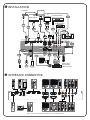 1
1
-
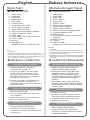 2
2
-
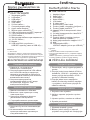 3
3
-
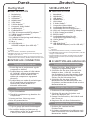 4
4
-
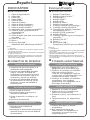 5
5
-
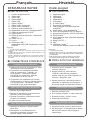 6
6
-
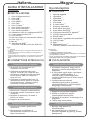 7
7
-
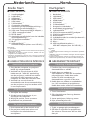 8
8
-
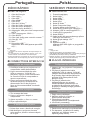 9
9
-
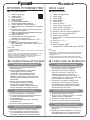 10
10
-
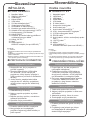 11
11
-
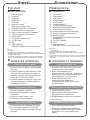 12
12
-
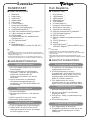 13
13
-
 14
14
-
 15
15
-
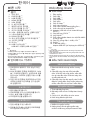 16
16
-
 17
17
-
 18
18
Acer P7605 Manual do proprietário
- Tipo
- Manual do proprietário
em outras línguas
- español: Acer P7605 El manual del propietario
- français: Acer P7605 Le manuel du propriétaire
- italiano: Acer P7605 Manuale del proprietario
- English: Acer P7605 Owner's manual
- русский: Acer P7605 Инструкция по применению
- Nederlands: Acer P7605 de handleiding
- slovenčina: Acer P7605 Návod na obsluhu
- Deutsch: Acer P7605 Bedienungsanleitung
- dansk: Acer P7605 Brugervejledning
- čeština: Acer P7605 Návod k obsluze
- svenska: Acer P7605 Bruksanvisning
- polski: Acer P7605 Instrukcja obsługi
- 日本語: Acer P7605 取扱説明書
- Türkçe: Acer P7605 El kitabı
- suomi: Acer P7605 Omistajan opas
- română: Acer P7605 Manualul proprietarului